[intellij] google code 포매터 적용
구글 포매터 다운 링크 : https://github.com/google/styleguide
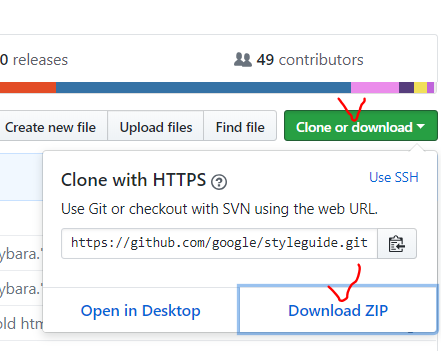
Clone or download > Download ZIP
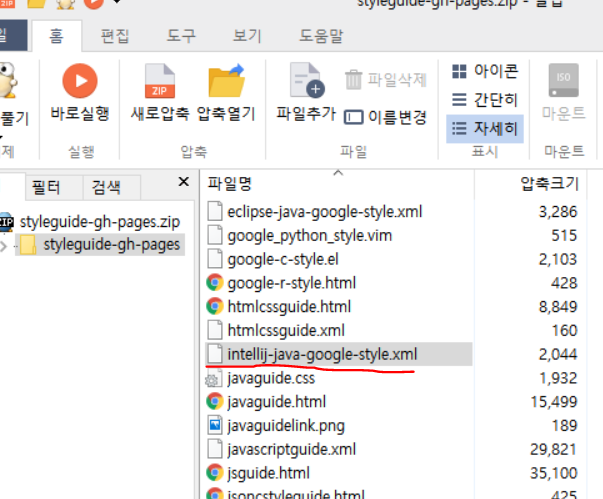
압축해제해서 필요한 것만 압축해제 해도 됩니다.
저는 Intellij 용 xml(intellij-java-google-style.xml)만 압축해제 해주었습니다.

File > Settings > Editor > Code Style > Scheme 옆에 톱니바퀴 > Import Scheme > Intellij IDEA code style XML
압축해제한 xml 파일 선택합니다.

적용된 모습.

Code > Reformat Code ( Alt + F8 ) : 포매터 적용.
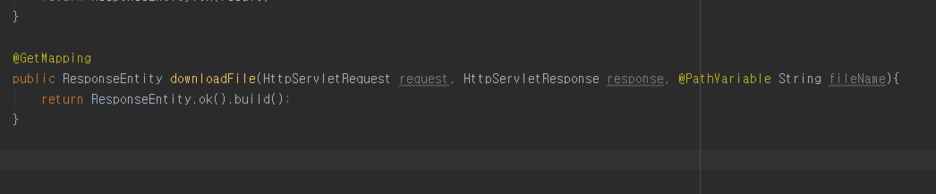

파일 저장 시 자동 포매팅 적용 방법.
매크로를 등록한다.
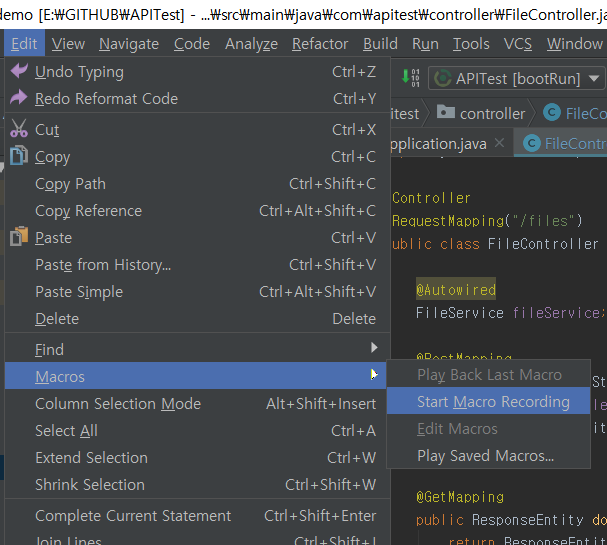
Edit > Macros > Start Macro Recording
누르면 매크로 등록 촬영(?)이 시작된다.
포매터 적용(Alt + F8) 누르고 저장(Ctrl + s)눌러준다.
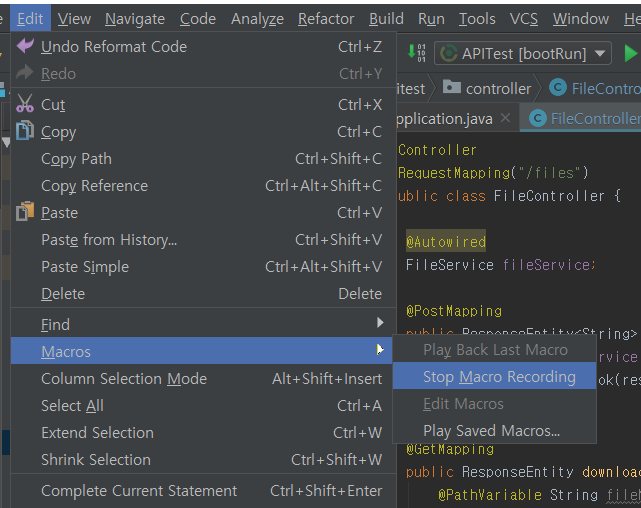
Edit > Macros > Stop Macro Recording

매크로 이름 적어주고 OK.
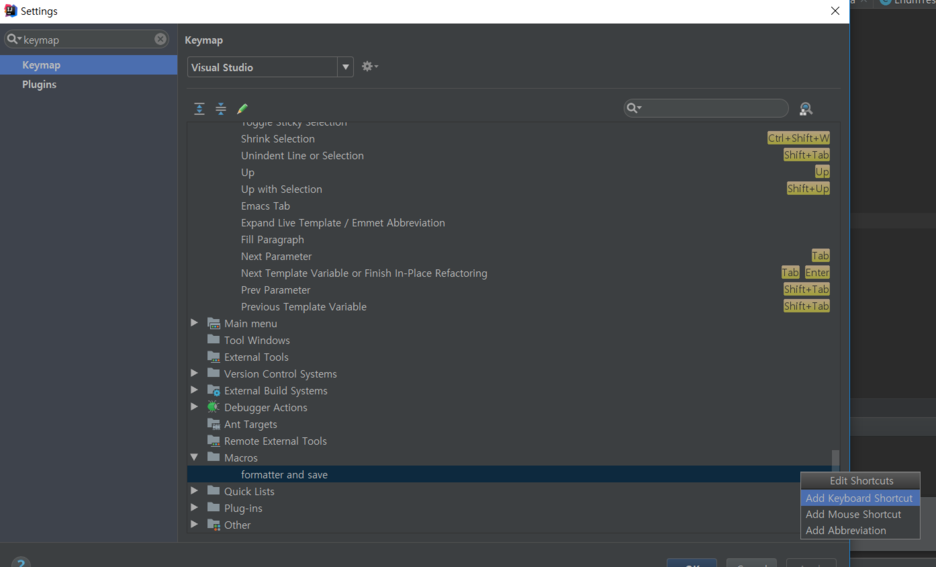
File > Settings > keymap > 아래로 내려가서 Macros > 등록한 매크로 클릭 > Add Keyboard Shortcut 클릭.

Ctrl + S 누르고 OK.
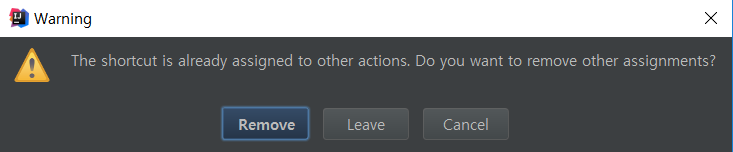
기존에 저장되어 있는 단축키를 어떻게 할 거냐고 알림창이 뜹니다.
기존에 있던 단축키는 저장(Ctrl + s) 입니다.
Remove 클릭.

적용된 것을 확인할 수 있습니다.
파일 저장(Ctrl + s) 시 포매터가 적용한 후 저장이 됩니다.
포매터 무시하기

Settings > Code Style 에서 Enable formatter markers in comments 체크한다.

사용할 때는 위와 같은 방식으로 해준다.
//@formatter:off이후부터는 포매터를 적용하지 않겠다는 뜻이다.
//@formatter:on
위 주석을 쓰면 이후부터 포매터를 적용한다는 뜻이다.
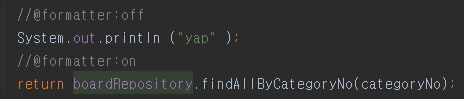
위와 같이 사용하면 println은 포매터 적용이 안되고 return 문장에는 포매터가 적용된다.
혹시 남들과 포매터가 뭔가 다른 것 같다. 싶을 때 확인해 볼만한 것.
Eclipse code formatter가 켜져 있는지 확인해 본다.

Settings > Other Settings > Eclipse Code Formatter > Use the Eclipse code formatter -> Disabled.